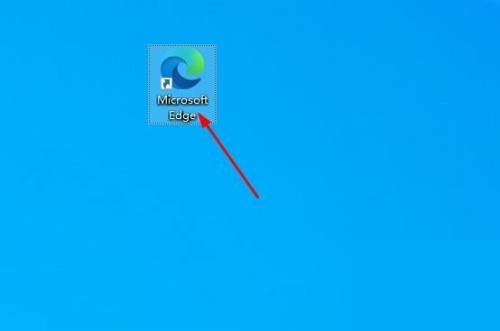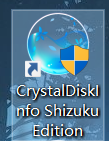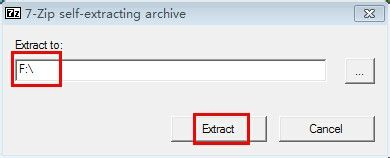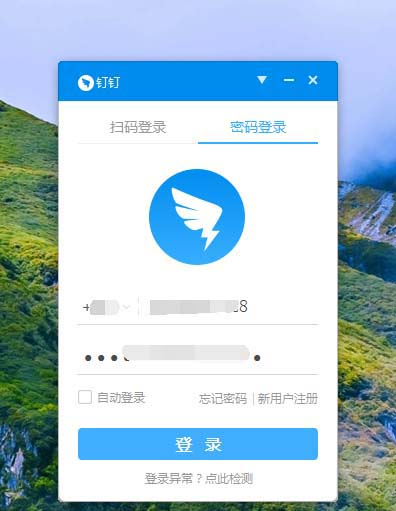在使用ai进行设计的时候,很多小伙伴想知道如何快速分离色块,下面小编给大家整理了相关步骤介绍,感兴趣的小伙伴不要错过哦!
ai如何快速分离色块?ai快速分离色块操作教程
1.首先在绘制的形状上面绘制两条直线,将它们全部选中。
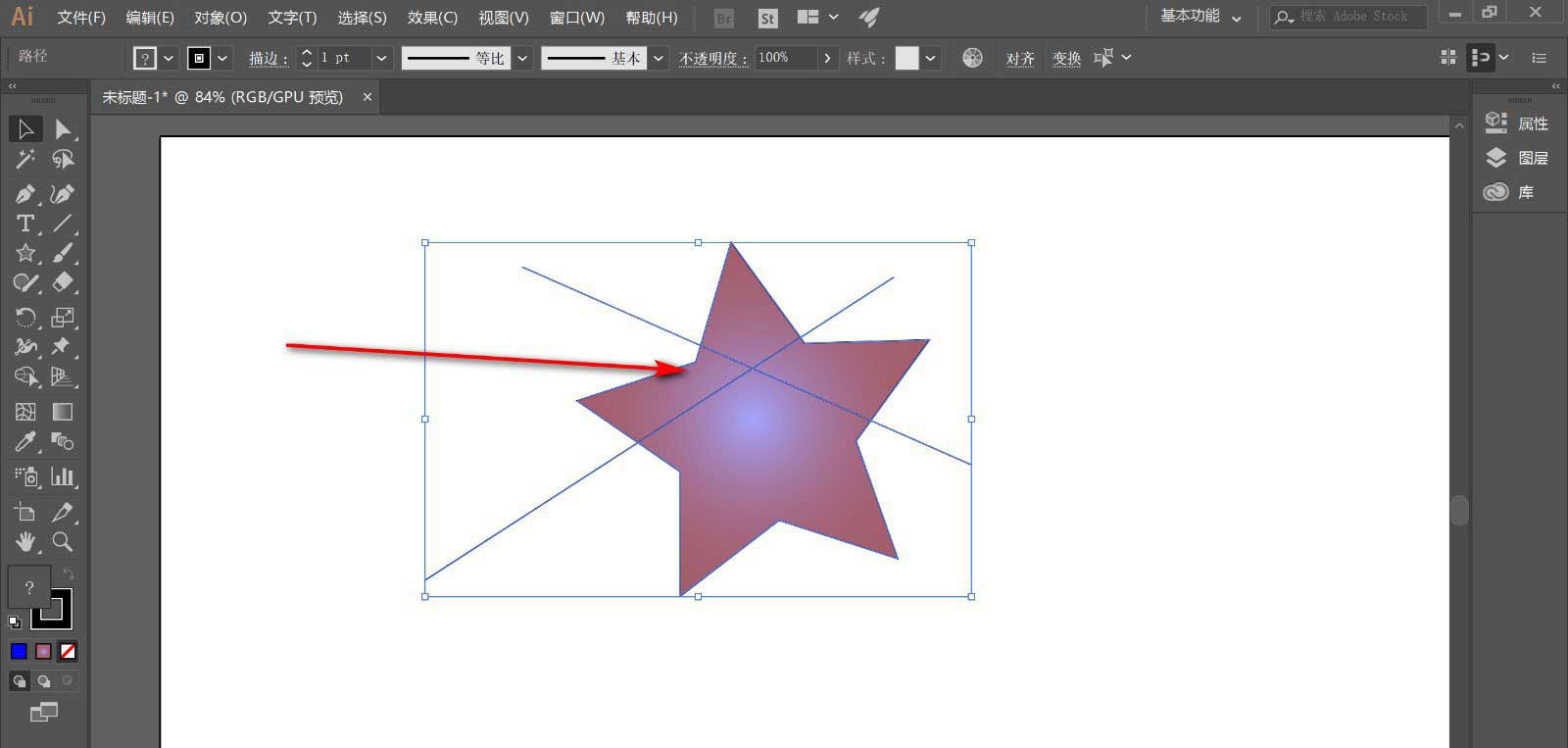
2.然后点击实时上色工具建立实时上色组。
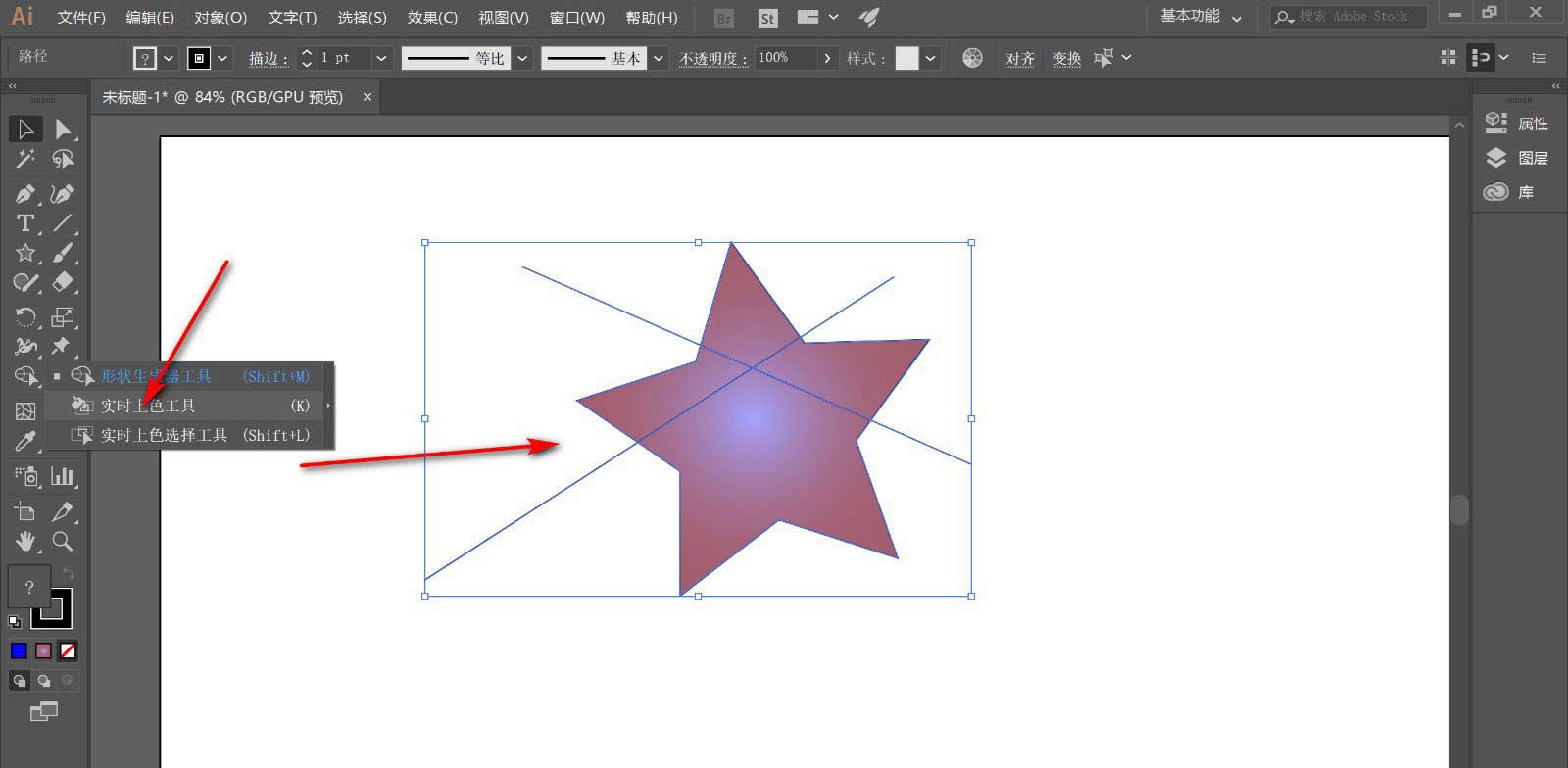
3.接着对这些色块进行填色,要将这些色块进行分离。
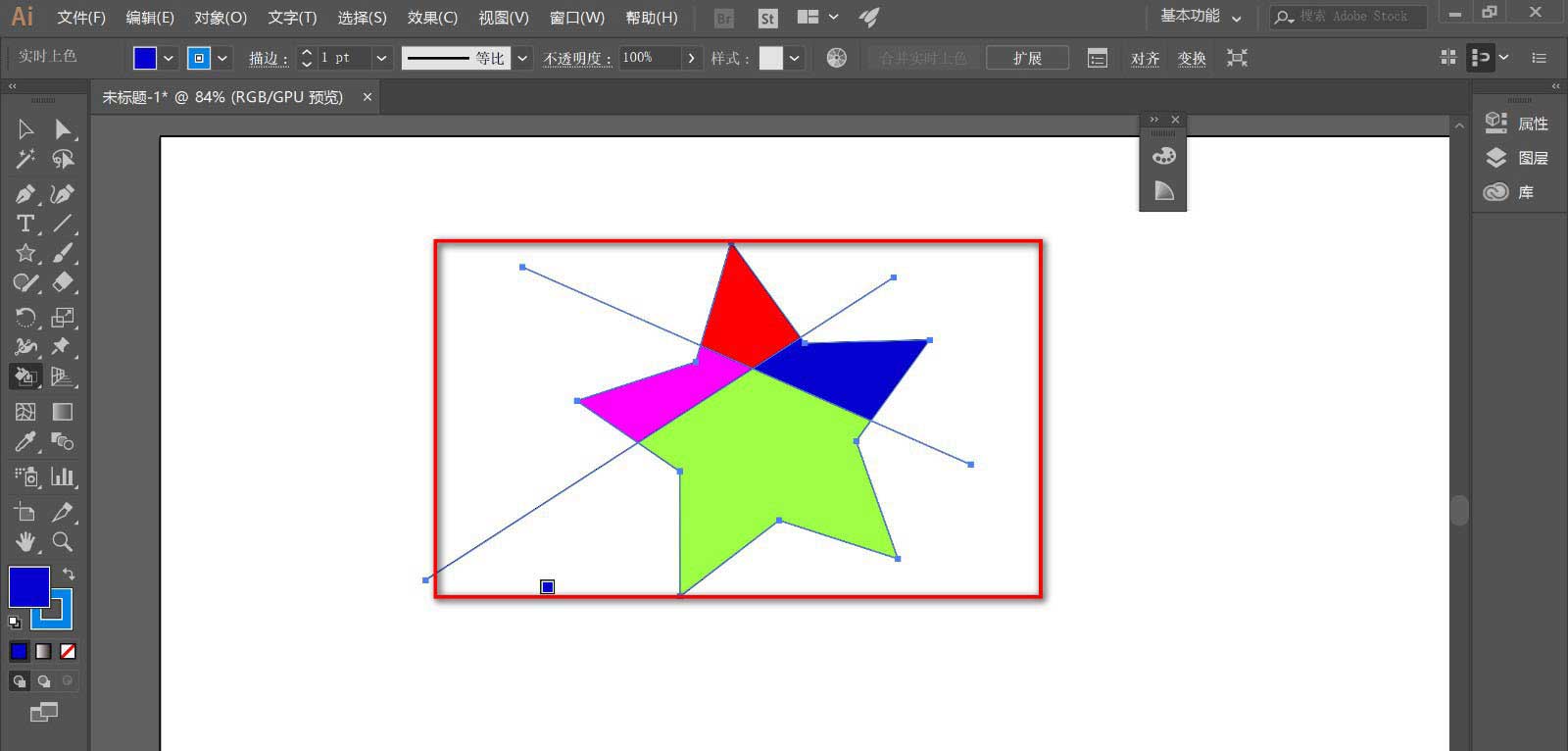
4.随后选中形状,点击对象中的扩展命令。
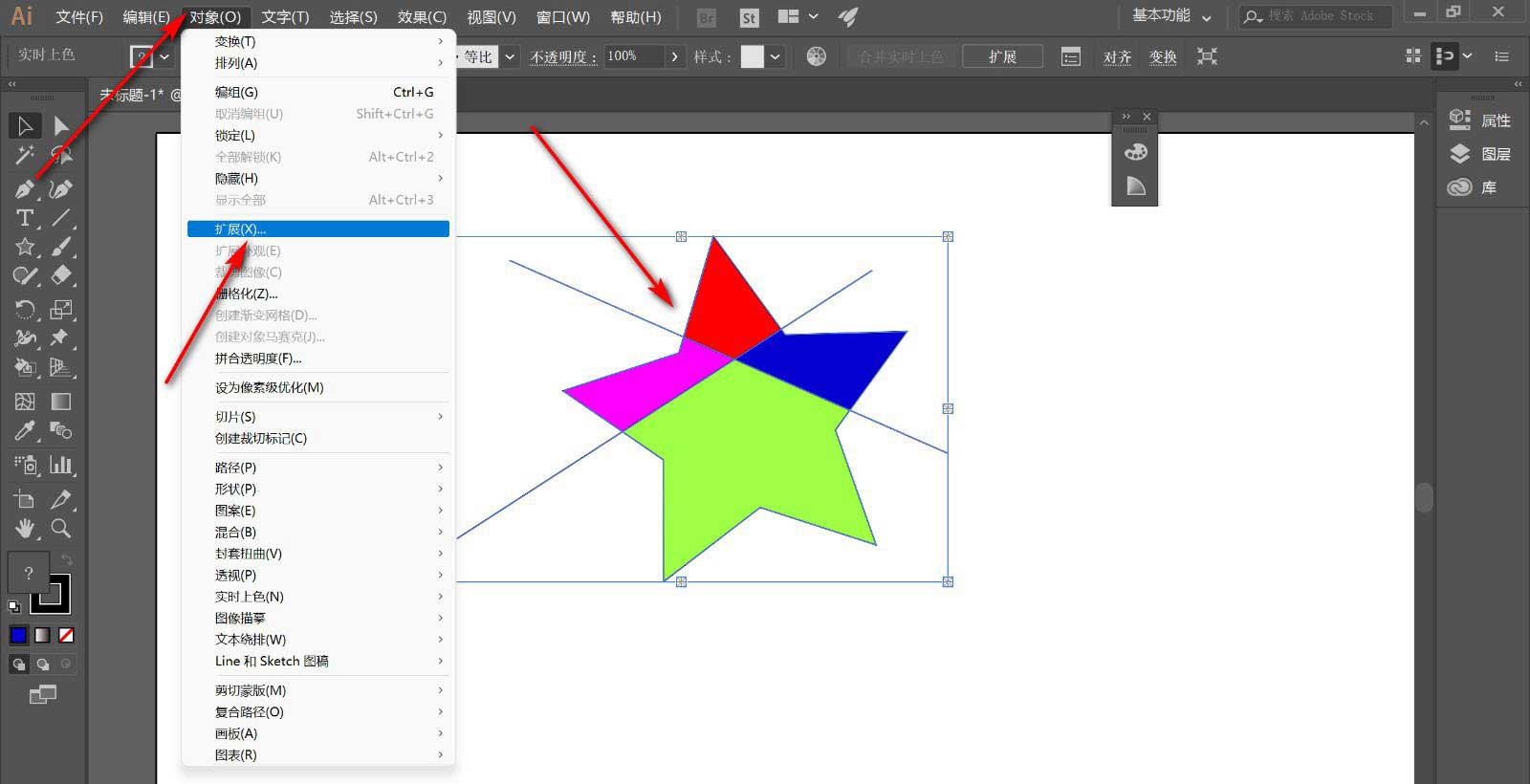
5.之后鼠标右键点击取消编组。
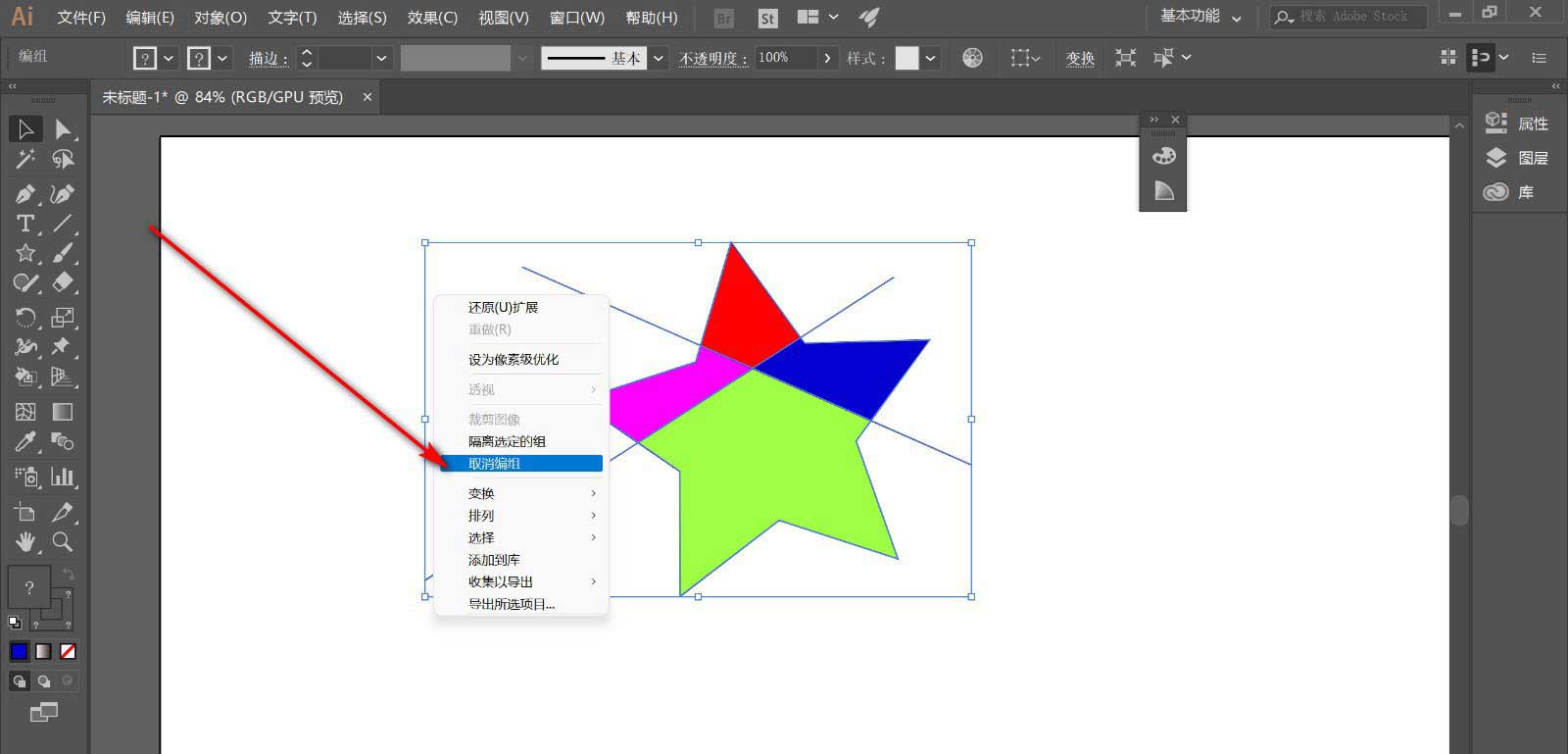
6.在空白处点击之后,鼠标拖拽色块就可以进行分离了。但需要注意不要添加描边,描边是无法分离的。
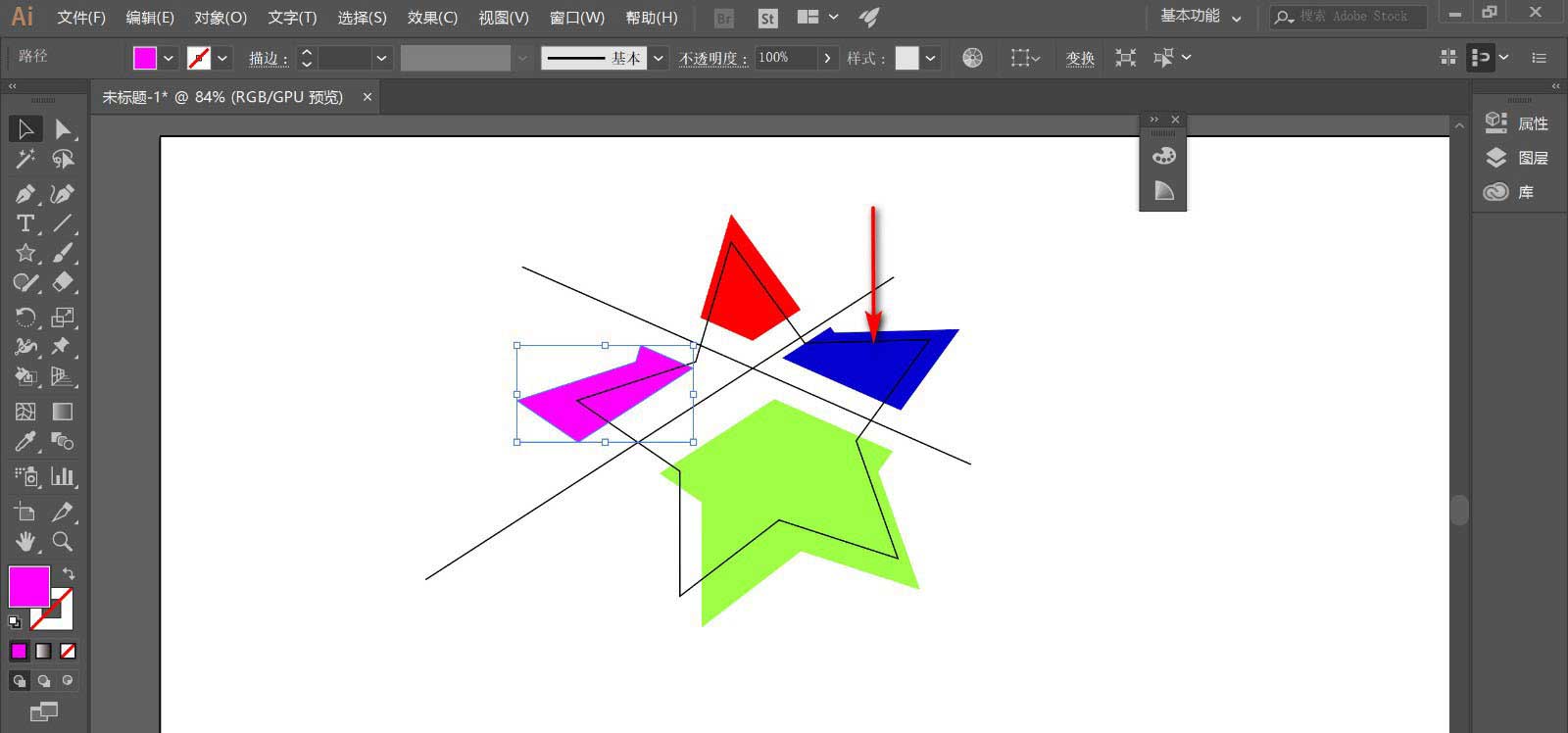
注意事项:
需要注意不要添加描边,描边是无法分离的。
以上这篇文章就是ai快速分离色块操作教程,有需要的小伙伴快来学习一下吧!
- THE END -
最后修改:2022年5月1日
非特殊说明,本博所有文章均为博主原创。
如若转载,请注明出处:https://www.si-yi.com/6218.html